本文主要是介绍gitbook使用,希望对大家解决编程问题提供一定的参考价值,需要的开发者们随着小编来一起学习吧!
文章目录
- 前言
- 一、安裝Node.js:
- 二、安裝GitBook:
- 編輯和創建內容:
- 安装typora
前言
ubuntu20.04系统
一、安裝Node.js:
打開終端機(Terminal)。
使用以下命令來安裝Node.js和npm(Node.js的包管理工具):
sudo apt update
sudo apt install nodejs npm
二、安裝GitBook:
使用npm安裝GitBook命令行工具:
sudo npm install -g gitbook-cli
創建GitBook項目:
創建一個新的目錄,進入該目錄,然後運行以下命令創建GitBook項目:
mkdir my-gitbook
cd my-gitbook
gitbook init
編輯和創建內容:
在 my-gitbook 目錄中,您可以使用Markdown文件(.md擴展名)來創建和編輯內容。編輯 SUMMARY.md 以組織您的內容結構。
推荐使用typora编辑markdowm文件
安装typora
下载地址:
https://typora.io/
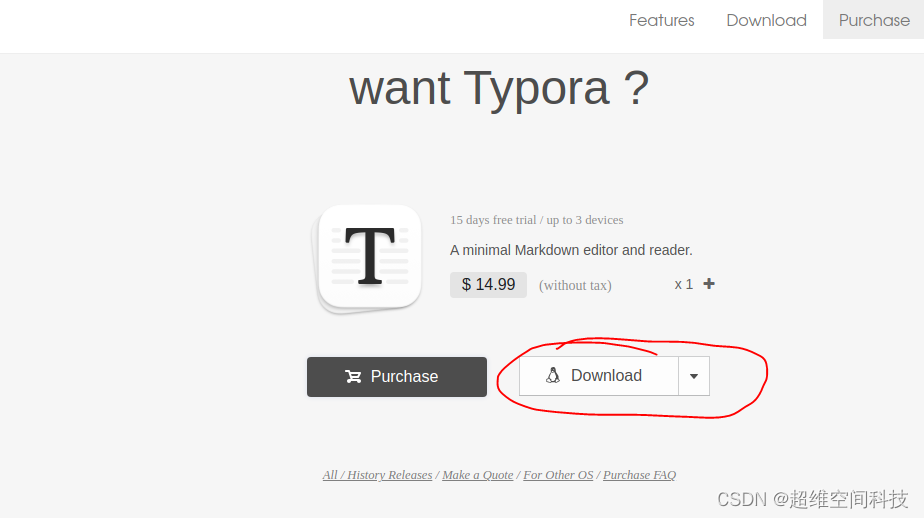
或者在网盘下载:
链接: https://pan.baidu.com/s/1qnUvMEIVWI3ptPOTl-lg5Q?pwd=ivx9 提取码: ivx9
–来自百度网盘超级会员v6的分享
然后用sudo dpkg -i 安装
sudo dpkg -i ***.deb
安装完在所有软件里搜索打开
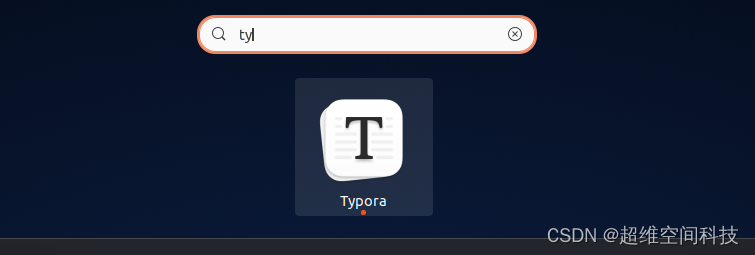
然后用typro打开md文件就可以编辑了
本地图片上传
点击文件-》偏好设置-》图像-》上传服务设定

上传服务选择PicGo,点击下载PicGo(app),会自动弹出下载页面,点击免费下载即可下载
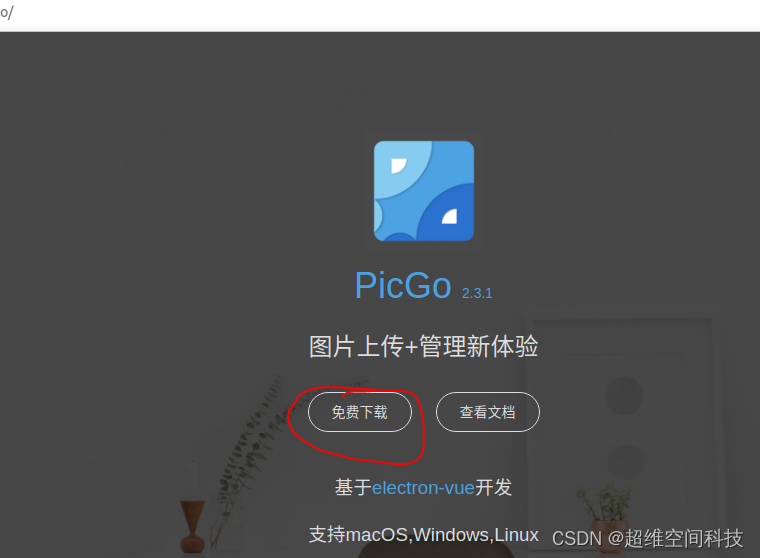
点击下载下面的AppImage
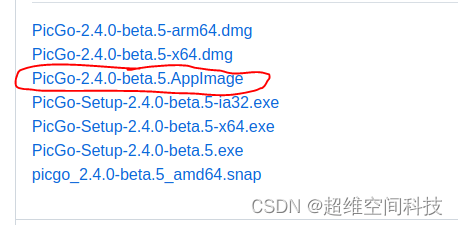
右键修改属性
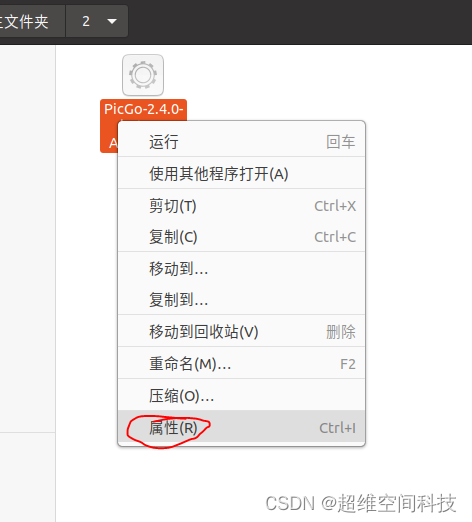
权限设置为读取和写入,并勾选允许文件作为程序执行E
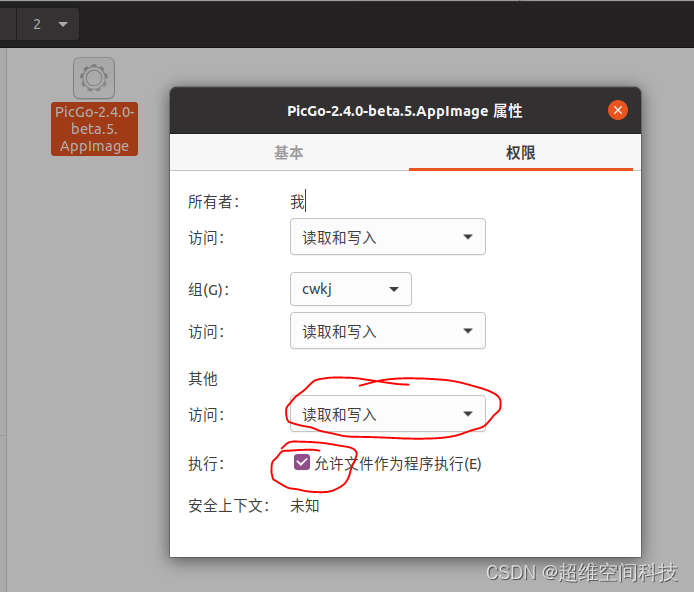
然后设置PicGo为AppImage的路径
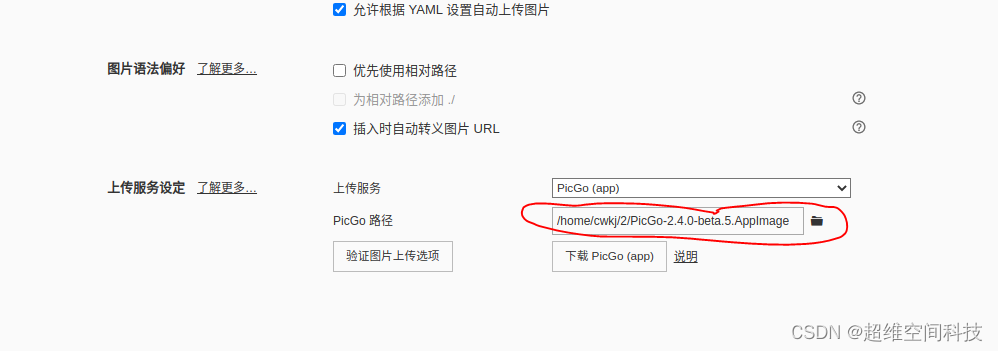
双击AppImage打开PicGo,点击打开主窗口
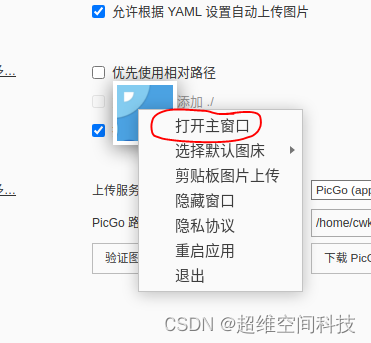
点击图床设置-》阿里云OSS,点击设置图标
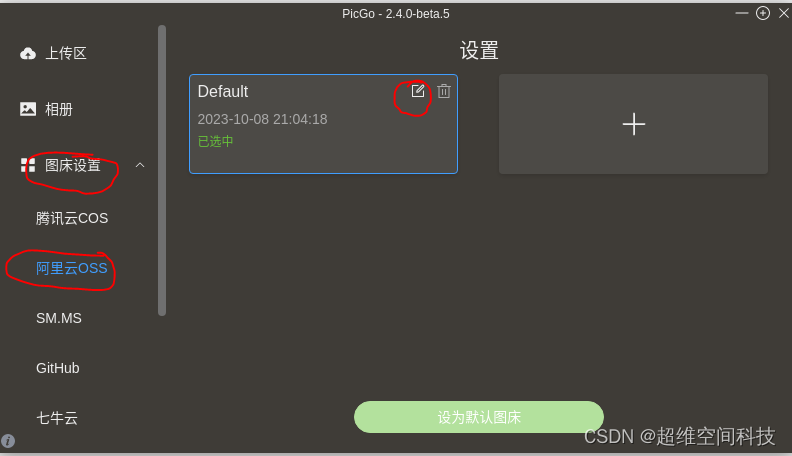
下面的四个值在阿里云中获取,配置名可以自己随便设置
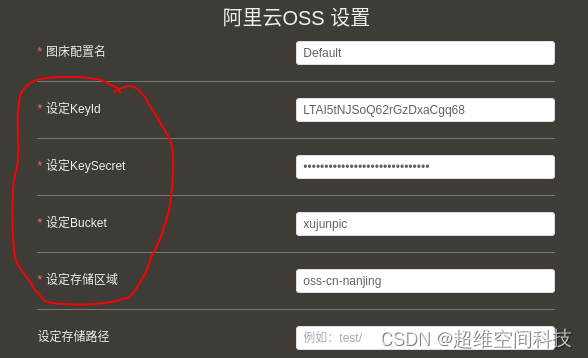
新建阿里云OSS
点击控制台
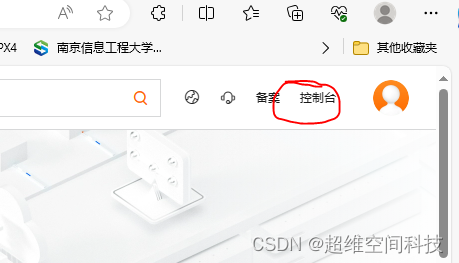
点击对象存储OSS
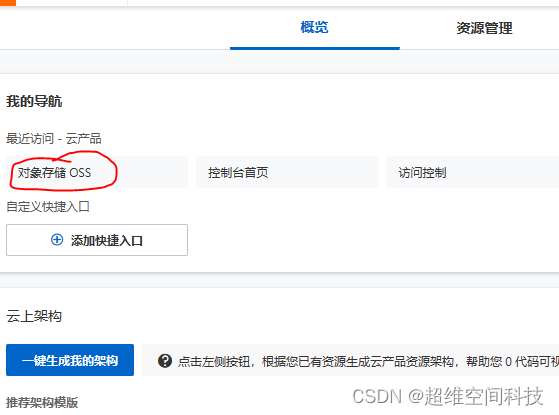
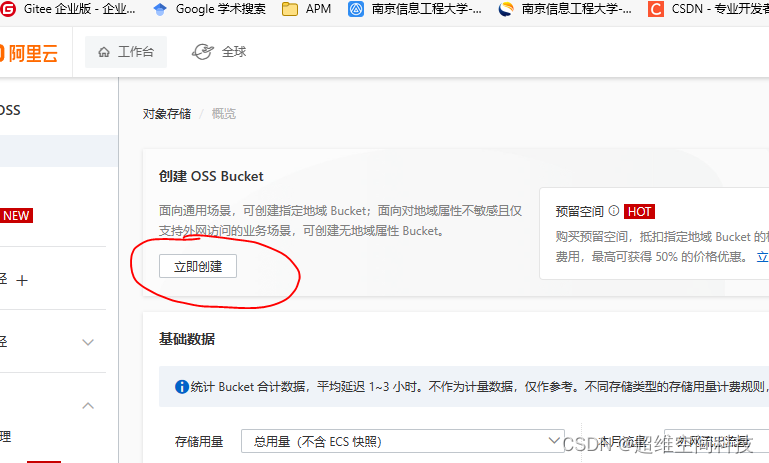
填写相关信息
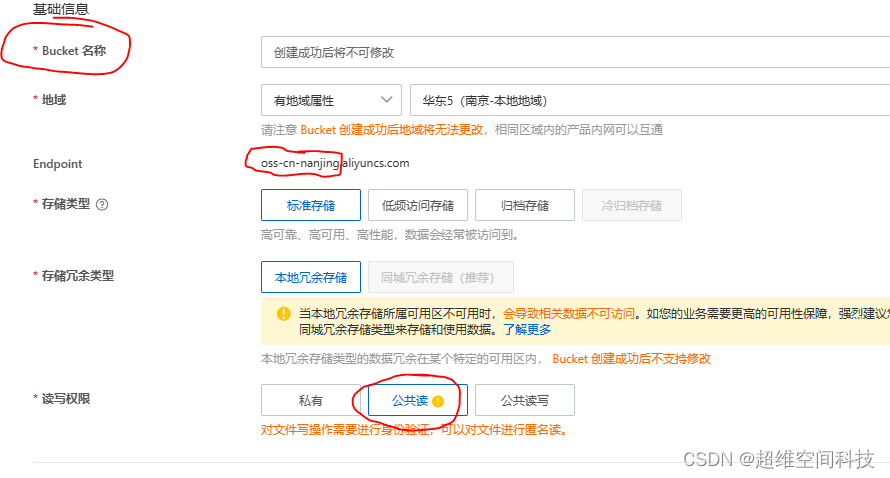
可以在下面的页面查看是否创建成功
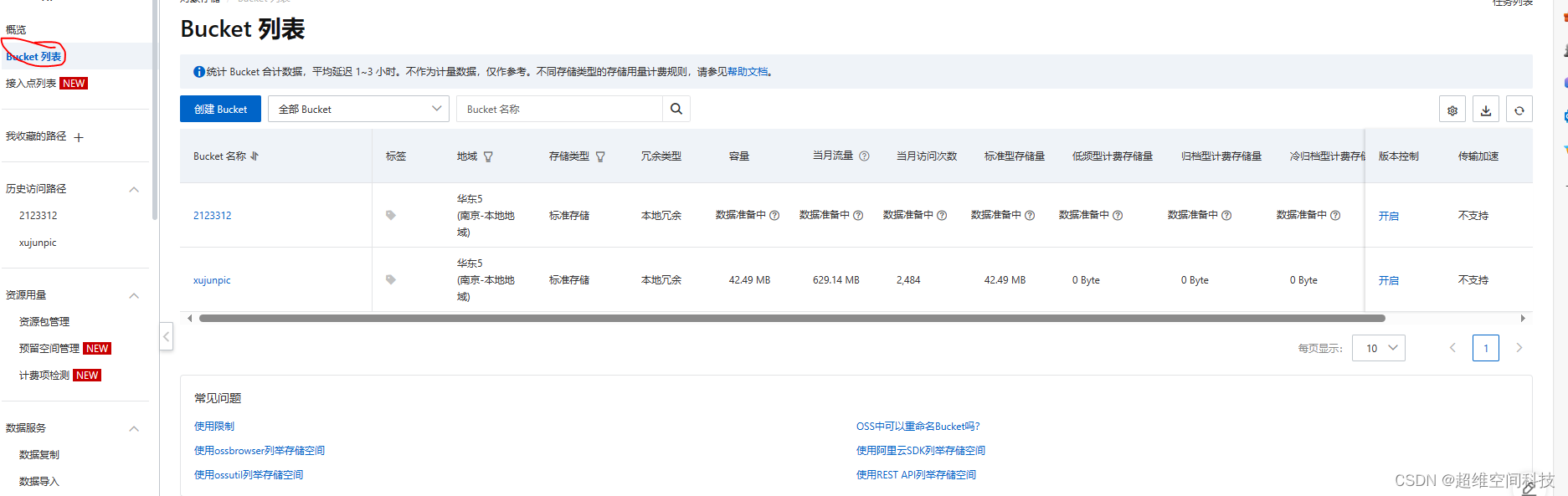
然后在AccessKey管理里面
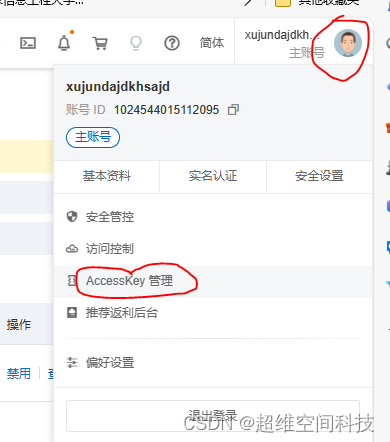
点击创建 AccessKey
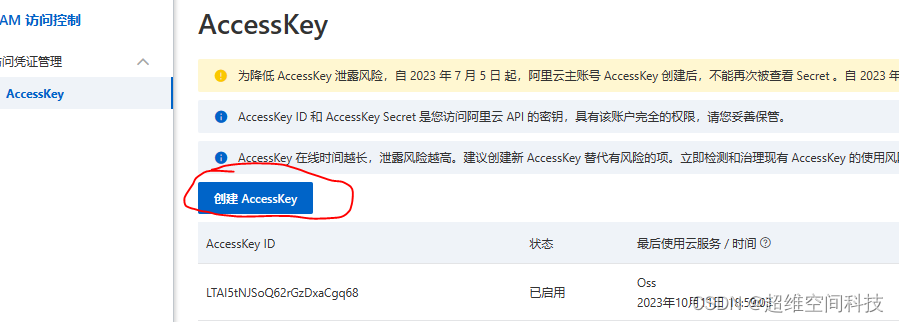
点击下载CSV文件
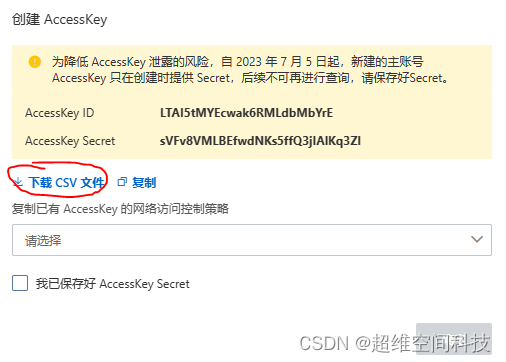
就可以获取到ID和Secret

然后分别填入下面
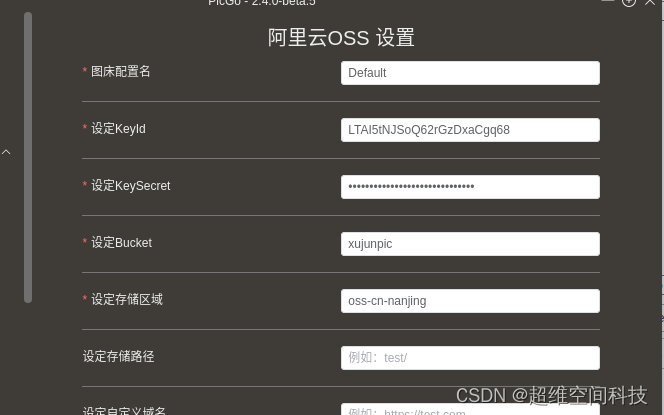
点确定
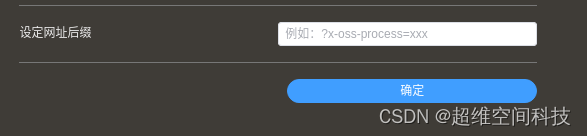
点击设为默认图床
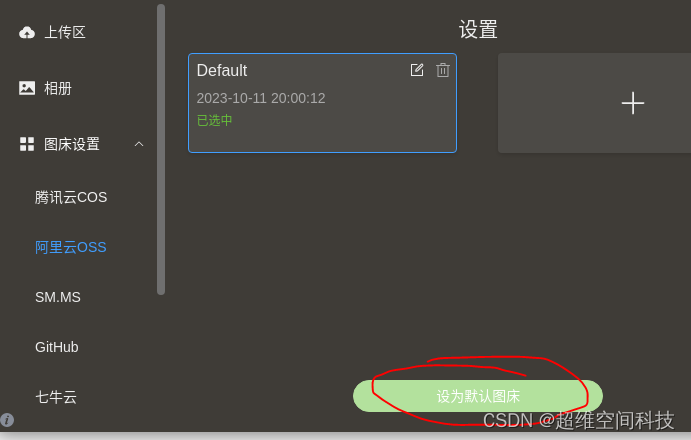
然后点击下图按钮
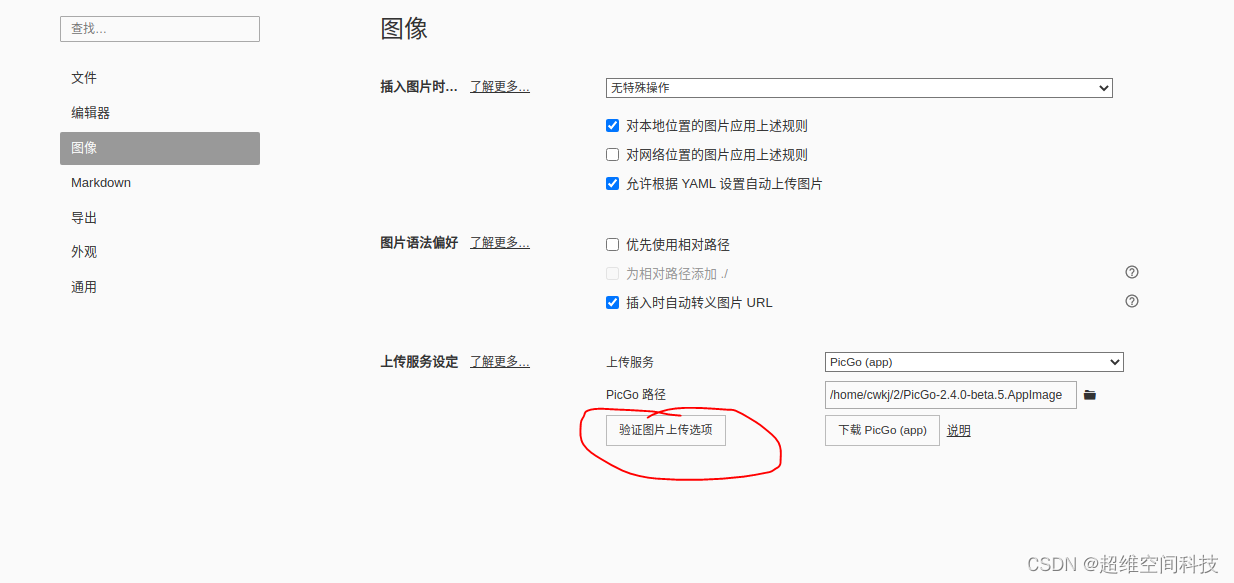
会出现下面的提示
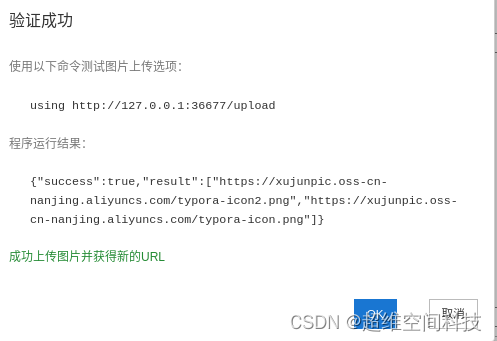
然后勾选下面的复选框,就可以在插入图片是自动上传了
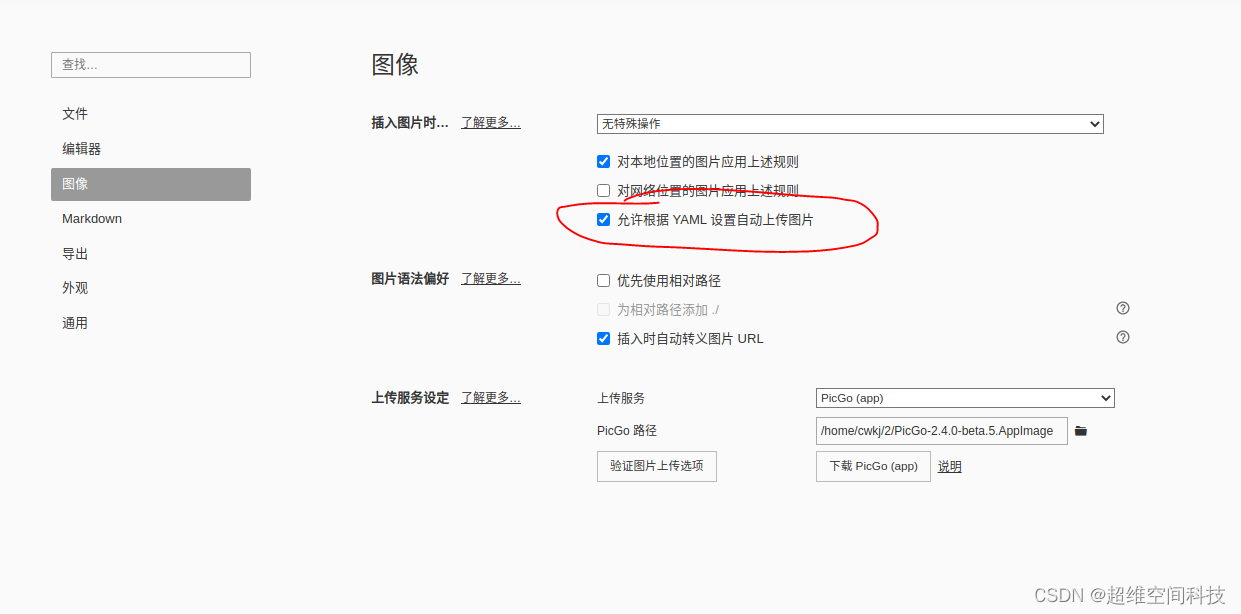
这篇关于gitbook使用的文章就介绍到这儿,希望我们推荐的文章对编程师们有所帮助!







